云课堂换头像步骤及操作教程
时间:2025-09-18 08:19:11 216浏览 收藏
本篇文章给大家分享《云课堂换头像方法及教程详解》,覆盖了文章的常见基础知识,其实一个语言的全部知识点一篇文章是不可能说完的,但希望通过这些问题,让读者对自己的掌握程度有一定的认识(B 数),从而弥补自己的不足,更好的掌握它。
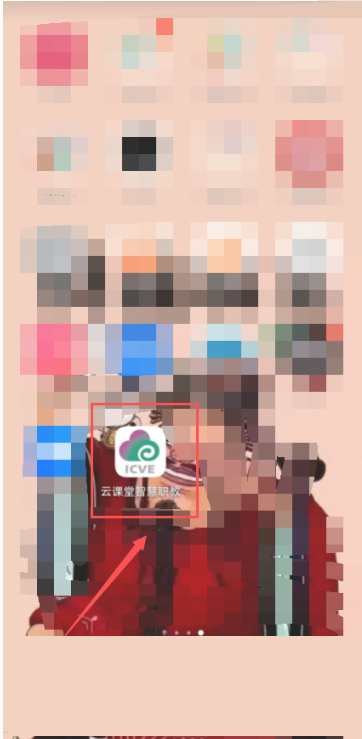 首先,在手机上下载并安装【云课堂智慧职教】应用程序。
首先,在手机上下载并安装【云课堂智慧职教】应用程序。
打开App后,输入个人账号信息进行登录操作。
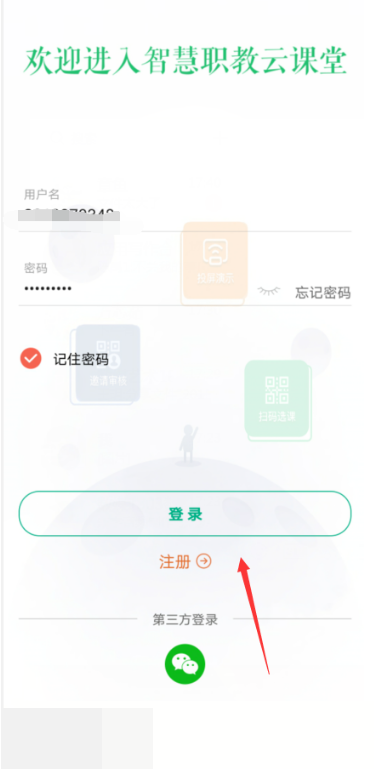 登录成功后,进入主界面,点击底部导航栏中的【我】选项。
登录成功后,进入主界面,点击底部导航栏中的【我】选项。
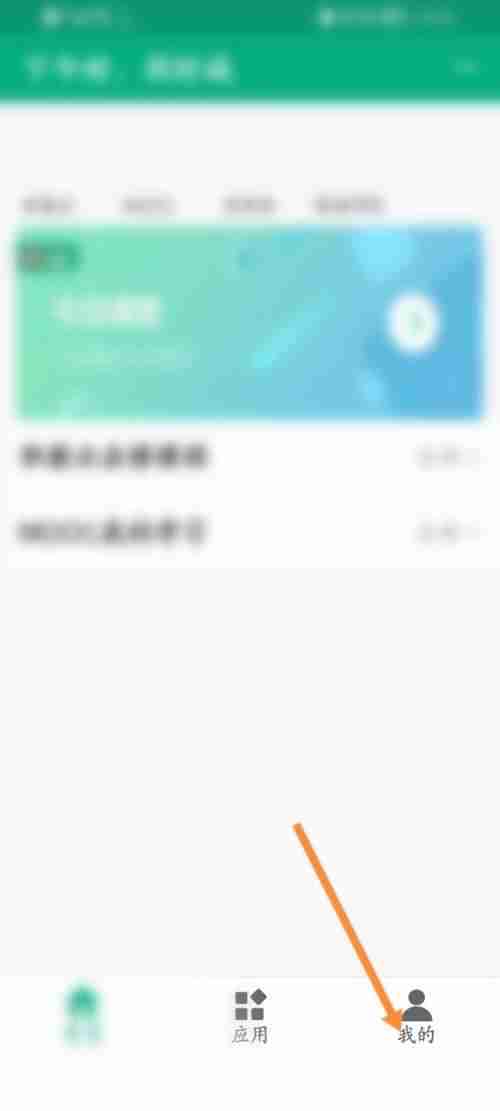 进入“我”的页面后,可以看到顶部显示了当前的头像和用户名,点击该区域。
进入“我”的页面后,可以看到顶部显示了当前的头像和用户名,点击该区域。
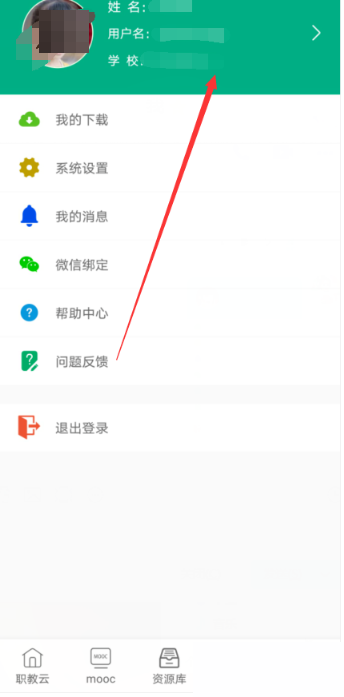 随后会跳转到个人信息编辑页面,页面中第一个项目即为头像设置项。
随后会跳转到个人信息编辑页面,页面中第一个项目即为头像设置项。
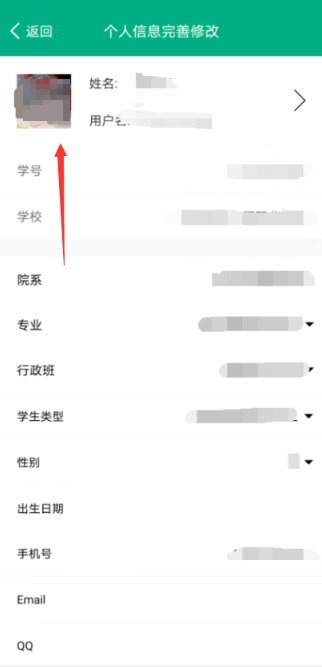 点击头像位置,系统将自动引导你进入手机相册。
点击头像位置,系统将自动引导你进入手机相册。
在相册中选择想要更换的新头像图片即可完成设置。
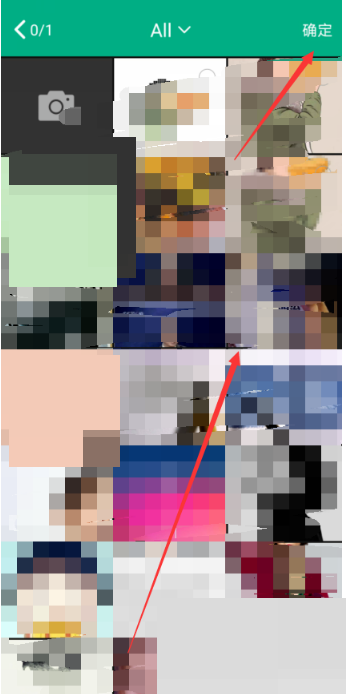
好了,本文到此结束,带大家了解了《云课堂换头像步骤及操作教程》,希望本文对你有所帮助!关注golang学习网公众号,给大家分享更多文章知识!
相关阅读
更多>
-
501 收藏
-
501 收藏
-
501 收藏
-
501 收藏
-
501 收藏
最新阅读
更多>
-
268 收藏
-
345 收藏
-
420 收藏
-
325 收藏
-
190 收藏
-
210 收藏
-
165 收藏
-
302 收藏
-
196 收藏
-
182 收藏
-
317 收藏
-
117 收藏
课程推荐
更多>
-

- 前端进阶之JavaScript设计模式
- 设计模式是开发人员在软件开发过程中面临一般问题时的解决方案,代表了最佳的实践。本课程的主打内容包括JS常见设计模式以及具体应用场景,打造一站式知识长龙服务,适合有JS基础的同学学习。
- 立即学习 543次学习
-

- GO语言核心编程课程
- 本课程采用真实案例,全面具体可落地,从理论到实践,一步一步将GO核心编程技术、编程思想、底层实现融会贯通,使学习者贴近时代脉搏,做IT互联网时代的弄潮儿。
- 立即学习 516次学习
-

- 简单聊聊mysql8与网络通信
- 如有问题加微信:Le-studyg;在课程中,我们将首先介绍MySQL8的新特性,包括性能优化、安全增强、新数据类型等,帮助学生快速熟悉MySQL8的最新功能。接着,我们将深入解析MySQL的网络通信机制,包括协议、连接管理、数据传输等,让
- 立即学习 500次学习
-

- JavaScript正则表达式基础与实战
- 在任何一门编程语言中,正则表达式,都是一项重要的知识,它提供了高效的字符串匹配与捕获机制,可以极大的简化程序设计。
- 立即学习 487次学习
-

- 从零制作响应式网站—Grid布局
- 本系列教程将展示从零制作一个假想的网络科技公司官网,分为导航,轮播,关于我们,成功案例,服务流程,团队介绍,数据部分,公司动态,底部信息等内容区块。网站整体采用CSSGrid布局,支持响应式,有流畅过渡和展现动画。
- 立即学习 485次学习
